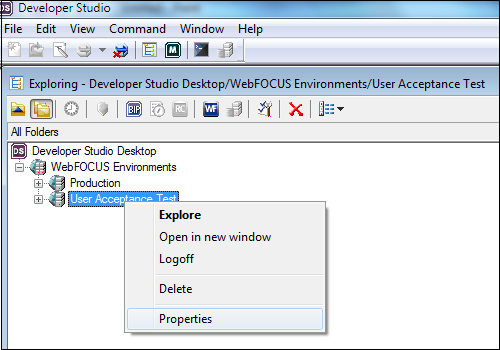
Le maschere di accesso personalizzate sono memorizzate in un file chiamato dssso.xml. Questo file viene installato con Developer Studio nella directory drive:\ibi\DevStudio81\bin e si localizza usando la chiave di registro Windows:
HKEY_CURRENT_USER\Software\Information Builders\ DeveloperStudio\81\FOCSHELL\WFSCOM\Authentication Template
Per impostazione predefinita, questa chiave punta al file drive:\ibi\DevStudio81\bin\dssso.xml, che contiene maschere per i seguenti fornitori di sicurezza:
È possibile usare il mapping delle lettere del drive o la convenzione di denominazione universale (per esempio, \\wftest\sharedfiles\dssso.xml) da puntare ad una copia di rete condivisa del file.
Si seleziona la maschera di accesso nella finestra Proprietà Ambiente, da poter accedere selezionando Mostra Ambienti nel menu File, o facendo clic con il tasto destro del mouse sull'ambiente nell'albero Explorer e selezionando Proprietà, come illustrato nella seguente immagine.
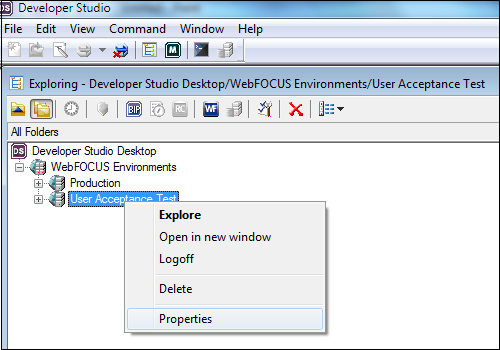
L'elenco di maschere disponibili si visualizza nella sezione Autenticazione Componente Web, come illustrato nella seguente immagine.
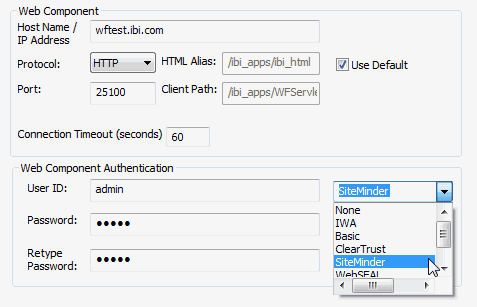
Developer Studio tenta di localizzare il file maschera di accesso al primo avvio. Se non si trova il file, si visualizza None e Basic nell'elenco. Se si trova il file, le maschere di accesso nel file determinano le aggiunte all'elenco.
Se la maschera presenta le impostazioni visibili e da poter far modificare dallo sviluppatore, il pulsante Impostazioni diventa attivo quando si seleziona la maschera. Facendo clic su questo pulsante si apre la finestra di dialogo Impostazioni Autenticazione, come illustrato nella seguente imamgine.
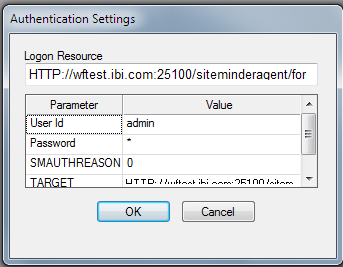
Dopo aver immesso qualsiasi informazioni richiesta, come ID e password utente, lo sviluppatore è in grado di verificare l'accesso facendo clic sul componente WebFOCUS Client. Se l'accesso risulta corretto, Developer Studio recupererà risorse protette e visualizzerà il percorso di WebFOCUS Client in modo corretto, come illustrato nella seguente immagine.
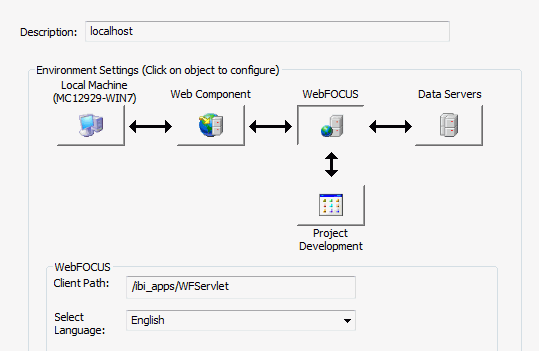
Un accesso scorretto viene indicato da una finestra di dialogo di richiesta, contenente la descrizione di una maschera di accesso nel campo Autenticazione, come illustrato nella seguente immagine. Questa situazione potrebbe verificarsi se si immette una password scorretta, se presente un problema con il sistema di sicurezza, o se la maschera di accesso non è stata realizzata in modo corretto.
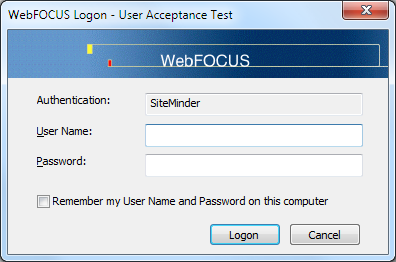
Quando si fa clic su OK per salvare l'ambiente, le informazioni associate con la maschera sono scritte nel file di personalizzazione Developer Studio. La posizione e tipo dipende dal sistema operativo.
In Windows XP:
drive:\Documents and Settings\username\Application Data\Information Builders\wfscom.wfs
In Windows 7:
drive:\drive\users\username\AppData\Information Builders\wfscom.xml
| WebFOCUS |